正确设置Idea中的Maven存储库步骤

正确设置Idea中的Maven存储库步骤,需要具体代码示例
随着Java开发的不断发展,Maven作为一款优秀的项目管理工具被广泛应用,在使用IntelliJ IDEA进行开发时,正确配置Maven仓库是非常重要的一步。本文将介绍正确设置Idea中的Maven存储库步骤,并提供具体的代码示例供开发者参考。
第一步:打开IntelliJ IDEA,进入File -> Settings -> Build, Execution, Deployment -> Build Tools -> Maven,找到Maven home directory选项,点击右侧的Edit按钮,选择本地的Maven安装目录,点击OK保存。
第二步:配置Maven仓库地址。在Maven的配置文件(settings.xml)中添加仓库地址。该文件一般位于Maven安装目录下的conf文件夹中。找到其中的<localrepository>D:pache-maven-3.6.3epository</localrepository>。<localrepository>D:pache-maven-3.6.3epository</localrepository>。
第三步:配置项目的pom.xml文件。在项目的pom.xml文件中添加依赖项。例如,如果要引入Spring框架的依赖,可以添加如下代码:
<dependencies>
<dependency>
<groupId>org.springframework</groupId>
<artifactId>spring-core</artifactId>
<version>5.2.6.RELEASE</version>
</dependency>
</dependencies>第四步:更新Maven项目。在Idea的右侧侧边栏中找到Maven项目视图,选择项目根目录,点击右键选择Reimport,或者直接在命令行中执行mvn clean install
import org.springframework.context.ApplicationContext;
import org.springframework.context.support.ClassPathXmlApplicationContext;
public class Main {
public static void main(String[] args) {
ApplicationContext context = new ClassPathXmlApplicationContext("applicationContext.xml");
// do something with the Spring context
}
}mvn clean install命令来更新Maven项目。第五步:验证Maven配置。在项目中编写一个简单的Java类,引入Spring框架的核心包,如下所示:rrreee
如果编译运行项目没有报错,说明Maven仓库配置成功。🎜🎜通过以上几步操作,我们可以在IntelliJ IDEA中正确配置Maven仓库,并且通过具体的代码示例来展示在项目中如何引入外部依赖。希望本文对您有所帮助,祝您编程愉快!🎜以上是正确设置Idea中的Maven存储库步骤的详细内容。更多信息请关注PHP中文网其他相关文章!

热AI工具

Undresser.AI Undress
人工智能驱动的应用程序,用于创建逼真的裸体照片

AI Clothes Remover
用于从照片中去除衣服的在线人工智能工具。

Undress AI Tool
免费脱衣服图片

Clothoff.io
AI脱衣机

Video Face Swap
使用我们完全免费的人工智能换脸工具轻松在任何视频中换脸!

热门文章

热工具

记事本++7.3.1
好用且免费的代码编辑器

SublimeText3汉化版
中文版,非常好用

禅工作室 13.0.1
功能强大的PHP集成开发环境

Dreamweaver CS6
视觉化网页开发工具

SublimeText3 Mac版
神级代码编辑软件(SublimeText3)
 html应该用什么打开
Apr 21, 2024 am 11:33 AM
html应该用什么打开
Apr 21, 2024 am 11:33 AM
要打开HTML文件,您需要使用浏览器,例如谷歌Chrome或Mozilla Firefox。要使用浏览器打开HTML文件,请遵循以下步骤:1. 打开您的浏览器。2. 将HTML文件拖放到浏览器窗口中,或单击“文件”菜单并选择“打开”。
 四款值得推荐的AI辅助编程工具
Apr 22, 2024 pm 05:34 PM
四款值得推荐的AI辅助编程工具
Apr 22, 2024 pm 05:34 PM
这个AI辅助编程工具在这个AI迅速发展的阶段,挖掘出了一大批好用的AI辅助编程工具。AI辅助编程工具能够提高开发效率、改善代码质量、降低bug率,是现代软件开发过程中的重要助手。今天大姚给大家分享4款AI辅助编程工具(并且都支持C#语言),希望对大家有所帮助。https://github.com/YSGStudyHards/DotNetGuide1.GitHubCopilotGitHubCopilot是一款AI编码助手,可帮助你更快、更省力地编写代码,从而将更多精力集中在问题解决和协作上。Git
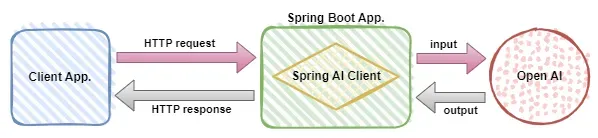 利用Spring Boot以及Spring AI构建生成式人工智能应用
Apr 28, 2024 am 11:46 AM
利用Spring Boot以及Spring AI构建生成式人工智能应用
Apr 28, 2024 am 11:46 AM
Spring+AI作为行业领导者,通过其强大、灵活的API和先进的功能,为各种行业提供了领先性的解决方案。在本专题中,我们将深入探讨Spring+AI在各领域的应用示例,每个案例都将展示Spring+AI如何满足特定需求,实现目标,并将这些LESSONSLEARNED扩展到更广泛的应用。希望这个专题能对你有所启发,更深入地理解和利用Spring+AI的无限可能。Spring框架在软件开发领域已经有超过20年的历史,自SpringBoot1.0版本发布以来已有10年。现在,无人会质疑,Spring
 java文件用什么软件打开
Apr 21, 2024 am 02:58 AM
java文件用什么软件打开
Apr 21, 2024 am 02:58 AM
使用 Java 开发工具包 (JDK)、Eclipse、IntelliJ IDEA、NetBeans 或文本编辑器(例如 Notepad++、TextEdit、Vim)打开 Java 文件,其中文本编辑器仅用于查看内容。
 html用什么可以打开
Apr 21, 2024 am 11:36 AM
html用什么可以打开
Apr 21, 2024 am 11:36 AM
HTML文件可使用浏览器(如Chrome、Firefox、Edge、Safari、Opera)打开:找到HTML文件(.html或.htm扩展名);右键单击/长按文件;选择"打开";选择您要使用的浏览器。
 navicat与datagrip差距大吗
Apr 24, 2024 pm 07:21 PM
navicat与datagrip差距大吗
Apr 24, 2024 pm 07:21 PM
Navicat 和 DataGrip 的主要区别在于:支持的数据库:Navicat 支持 30 多种,而 DataGrip 专注于 JetBrains 数据库。集成性:DataGrip 与 JetBrains 工具紧密集成,而 Navicat 的集成有限。协作功能:DataGrip 提供代码审查和协作功能,而 Navicat 没有。
 比较三种优秀 AI 编码工具
Apr 24, 2024 pm 06:13 PM
比较三种优秀 AI 编码工具
Apr 24, 2024 pm 06:13 PM
GitHubCopilot、AmazonCodeWhisperer和Tabnine是人工智能编码助手新时代的领先选择,优点包括提高开发人员效率和代码质量。任何新技术一样,将人工智能编码工具引入开发流程也有缺点。人工智能编码工具目前在代码许可和版权方面处于灰色地带,这可能会增加风险并使工具的整体实用性变得复杂。重要的是,生成式人工智能并不总是正确的。因此,GitHubCopilot和类似的编码工具需要一个纪律严明的程序员,如果没有经过深思熟虑和远见,他不会接受第一个编码建议。这包括仔细检查人工智能
 如何在Java lambda表达式中进行有效的调试?
Apr 24, 2024 pm 12:03 PM
如何在Java lambda表达式中进行有效的调试?
Apr 24, 2024 pm 12:03 PM
有效调试Lambda表达式:IntelliJIDEA调试器:在变量声明或方法上设置断点,检查内部变量和状态,查看实际实现类。Java9+JVMTI:连接到运行时JVM获取标识符,检查字节码设置断点,监视执行期间变量和状态。






